สิ่งที่ต้องทำเมื่อคุณลืมรหัสผ่านสำหรับ Windows 11
ตราบใดที่ Windows 11 เปิดอยู่ คุณจะต้องป้อนรหัสผ่านบัญชีของคุณ หากคุณลืมรหัสผ่านและป้อนรหัสผ่านผิด คุณจะได้รับข้อผิดพลาด รหัสผ่านไม่ถูกต้อง เป็นผลให้คุณจะถูกล็อกออกจากพีซีหรือแล็ปท็อปของคุณ คุณทำอะไรได้บ้างเมื่อคุณ ลืมรหัสผ่าน Windows 11 ของคุณบทความนี้แบ่งปันวิธีสี่วิธีในการรีเซ็ตรหัสผ่านและเข้าถึงเครื่องของคุณอีกครั้ง
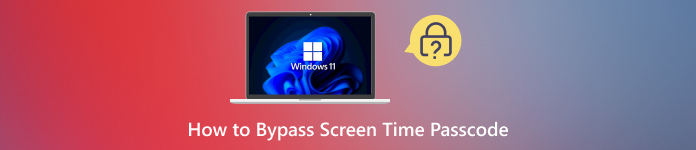
ในบทความนี้:
ส่วนที่ 1: รีเซ็ตรหัสผ่าน Windows 11 ที่ลืมจากบัญชี Microsoft
มีบัญชีสองประเภทในการเข้าถึง Windows 11 คือบัญชีภายในเครื่องและบัญชี Microsoft หากคุณลืมรหัสผ่านผู้ดูแลระบบสำหรับ Windows 11 คุณสามารถเข้าสู่ระบบด้วยบัญชี Microsoft ของคุณและรีเซ็ตรหัสผ่านด้วยบรรทัดคำสั่ง
เปิดพีซีหรือแล็ปท็อปของคุณ และป้อนข้อมูลประจำตัวบัญชี Microsoft ของคุณเพื่อลงชื่อเข้าใช้ Windows 11
ไปที่ เริ่ม เมนู ค้นหา cmdและคลิก เรียกใช้ในฐานะผู้ดูแลระบบ ภายใต้แอป Command Prompt หรือคลิกขวาที่แอป Command Prompt แล้วเลือก เรียกใช้ในฐานะผู้ดูแลระบบ.
พิมพ์ ผู้ใช้เน็ตและกดที่ เข้า กดแป้นบนแป้นพิมพ์ของคุณเพื่อค้นหาบัญชีผู้ดูแลระบบ
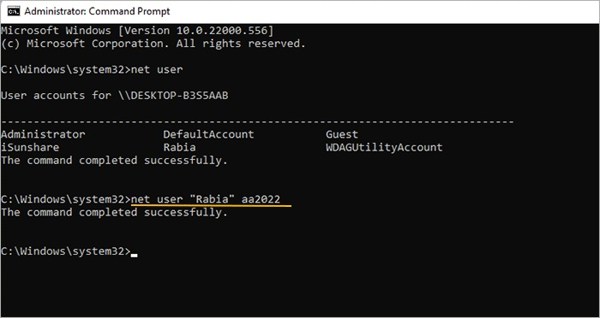
จากนั้นพิมพ์ ผู้ใช้เน็ต [บัญชีผู้ดูแลระบบ] [รหัสผ่านใหม่]และกดที่ เข้า ปุ่ม โปรดอย่าลืมเปลี่ยน [บัญชีผู้ดูแลระบบ] ด้วยชื่อผู้ใช้ผู้ดูแลระบบของคุณ และ [รหัสผ่านใหม่] ด้วยรหัสผ่านใหม่ของคุณ
สุดท้ายให้รีสตาร์ทพีซีของคุณและลงชื่อเข้าใช้ด้วยรหัสผ่านใหม่
ส่วนที่ 2: รีเซ็ตรหัสผ่าน Windows 11 ที่ลืมในเซฟโหมด
โหมดปลอดภัยจะเริ่ม Windows 11 ในสถานะพื้นฐานและใช้ฟังก์ชันการทำงานที่จำกัด ซึ่งแตกต่างจากโหมดมาตรฐาน โหมดปลอดภัยจะไม่บล็อกคุณด้วยหน้าจอลงชื่อเข้าใช้ ทำให้คุณมีโอกาสรีเซ็ตรหัสผ่าน Windows 11 ที่คุณลืมได้
เปิดพีซีของคุณ เมื่อคุณไปถึงหน้าจอลงชื่อเข้าใช้ ให้กดปุ่ม กะ กดปุ่มในขณะที่คลิกปุ่ม พลัง ปุ่มและการเลือก เริ่มต้นใหม่ เพื่อเข้าสู่หน้าจอเริ่มต้น

เลือก แก้ไขปัญหา, ตัวเลือกขั้นสูงแล้ว การตั้งค่าการเริ่มต้น. จากนั้นกด เริ่มต้นใหม่ ปุ่มเพื่อบูตเข้าสู่หน้าจอตัวเลือก Safe Mode
ทำตามคำแนะนำเพื่อกด เอฟ4, เอฟ5, หรือ F6 ปุ่มเพื่อบูตเข้าสู่ Safe Mode
ตอนนี้ไปที่ เริ่ม เมนู เปิด Command Prompt และดำเนินการคำสั่ง net ผู้ใช้ [บัญชีผู้ดูแลระบบ] [รหัสผ่านใหม่].
ส่วนที่ 3: รีเซ็ตรหัสผ่าน Windows 11 ที่ลืมด้วยดิสก์รีเซ็ตรหัสผ่าน
หากคุณมี สร้างดิสก์รีเซ็ตรหัสผ่าน Windows บนพีซีของคุณ การรีเซ็ต PIN และรหัสผ่านที่ลืมบน Windows 11 ถือเป็นอีกวิธีหนึ่ง เราจะสาธิตขั้นตอนการทำงานทีละขั้นตอนด้านล่างเพื่อเข้าถึงพีซีของคุณอีกครั้ง
ใส่ดิสก์รีเซ็ตรหัสผ่านเข้าในพีซีของคุณ
เปิดพีซีของคุณและป้อนรหัสผ่านผิดเพื่อดำเนินการต่อ

คลิก ตกลง, ตี ลิงก์รีเซ็ตรหัสผ่าน และคลิก ใช้ดิสก์รีเซ็ตรหัสผ่านแทน.
คลิก ต่อไป ปุ่มบน ตัวช่วยสร้างการรีเซ็ตรหัสผ่าน หน้าต่าง เลือกดิสก์ของคุณจากรายการดร็อปดาวน์ และคลิก ต่อไป ดำเนินการต่อไป.

พิมพ์รหัสผ่านใหม่ ป้อนรหัสผ่านอีกครั้ง และฝากคำใบ้รหัสผ่าน สุดท้าย ให้คลิก ต่อไป และตี เสร็จ เพื่อยืนยัน
รีสตาร์ทพีซีของคุณและเข้าสู่ระบบด้วยรหัสผ่านใหม่
ส่วนที่ 4: รีเซ็ตรหัสผ่าน Windows 11 ที่ลืมบนพีซีเครื่องใดก็ได้
วิธีทั่วไปในการรีเซ็ตรหัสผ่าน Windows 11 ที่ถูกลืมพร้อมข้อกำหนด หากไม่มีให้คุณใช้ imyPass Windows Password Reset เป็นตัวเลือกที่ดี ช่วยให้คุณรีเซ็ตรหัสผ่านบนพีซีเครื่องใดก็ได้

ดาวน์โหลดมากกว่า 4,000,000+ ครั้ง
ข้ามหน้าจอลงชื่อเข้าใช้เพื่อรีเซ็ตรหัสผ่าน Windows 11
ใช้งานง่ายและไม่ต้องใช้ทักษะด้านเทคนิค
รีเซ็ตรหัสผ่าน Windows โดยไม่สูญเสียข้อมูล
เข้ากันได้กับ Windows 11/10/8/7/XP/Vista
วิธีการรีเซ็ตรหัสผ่าน Windows 11 ที่ถูกลืม
ติดตั้งเครื่องมือรีเซ็ตรหัสผ่าน
เปิดใช้งานเครื่องมือรีเซ็ตรหัสผ่าน Windows 11 ที่ดีที่สุดหลังจากติดตั้งลงในพีซีที่เข้าถึงได้ เสียบแฟลชไดรฟ์ USB เลือกเครื่องมือดังกล่าวภายใต้ สร้างรหัสผ่าน รีเซ็ต USB แฟลชไดรฟ์และคลิก เบิร์น USBหรือใส่แผ่นซีดีหรือดีวีดีเปล่า เลือกจากรายการ แล้วคลิก เบิร์นซีดี/ดีวีดีเมื่อเสร็จสิ้น ให้ถอดสื่อที่สามารถบูตได้ออก

รีเซ็ตรหัสผ่าน
ขั้นตอนต่อไป ให้ใส่ดิสก์หรือ USB ลงใน Windows 11 ของคุณแล้วเปิดเครื่อง พีซีของคุณควรบูตเข้าสู่สื่อ หากไม่เป็นเช่นนั้น ให้ตั้งค่าเมนูการบูตด้วยตนเอง จากนั้นเลือกระบบของคุณ เลือกบัญชีผู้ดูแลระบบของคุณ แล้วคลิก รีเซ็ตรหัสผ่าน. ฝากรหัสผ่านใหม่และยืนยันรหัสผ่าน.

รีบูต Windows 11
เมื่อพร้อมแล้วให้คลิก รีบูต กดปุ่ม ลบสื่อที่สามารถบูตได้ และพีซีของคุณควรบูตเข้าสู่โหมดปกติ จากนั้น คุณสามารถลงชื่อเข้าใช้โดยใช้รหัสผ่านใหม่ได้

บทสรุป
คู่มือนี้ได้อธิบายวิธีการ รีเซ็ต PIN และรหัสผ่านที่ลืมสำหรับ Windows 11คุณสามารถลงชื่อเข้าใช้ด้วยบัญชี Microsoft บูตเข้าสู่ Safe Mode และรีเซ็ตรหัสผ่านด้วยบรรทัดคำสั่ง คุณยังสามารถรีเซ็ตรหัสผ่านได้อย่างรวดเร็วด้วยดิสก์รีเซ็ตรหัสผ่าน imyPass Windows Password Reset ใช้งานได้บนพีซีทุกเครื่อง
โซลูชั่นสุดฮอต
-
รหัสผ่าน Windows
-
เคล็ดลับของ Windows
-
แก้ไข Windows
-
เคล็ดลับรหัสผ่าน

